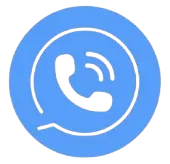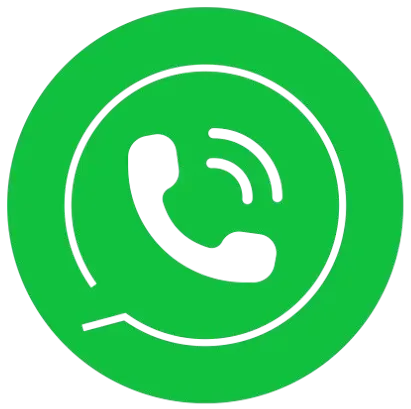La función de eliminación de mensajes en WhatsApp Plus es increíble: te permite borrar mensajes con un solo clic. Puedes cancelar el envío de mensajes equivocados enviados a otra persona. Pero, a veces, puede ser frustrante, ya que recuperar esos mensajes no es posible directamente, ya que WhatsApp Plus no ofrece una opción para deshacer la eliminación.
Imagina que alguien te envía un mensaje y luego lo elimina, pero tú quieres saber qué estaba pensando o qué decía el mensaje. Si deseas leer y restaurar mensajes eliminados, Incluso mensajes antiguos de cambio de voz con IA, ya sea por ti o por el remitente, este artículo es para ti. Estoy compartiendo consejos y trucos para restaurar mensajes de WhatsApp Plus tanto para usuarios de Android como de iPhone. No dependeremos de un solo método; en cambio, hay múltiples formas de lograrlo. ¡Elige la que mejor se adapte a ti y feliz lectura!
Cómo acceder a los mensajes eliminados de WhatsApp Plus en Android
Método 1. Recuperar mensajes de WhatsApp Plus usando MobileTrans
Si eliminas mensajes de WhatsApp Plus o si el remitente los borra, puedes restaurarlos fácilmente usando MobileTrans. No necesitas tener conocimientos técnicos para hacerlo. Puedes transferir y respaldar los datos que elijas para su recuperación. Además, puedes transferir los datos de WhatsApp Plus a tu computadora o incluso a otro teléfono móvil.
Instala MobileTrans >> Transfiere y respalda los datos de WhatsApp Plus >> Puedes:
- Recuperar mensajes eliminados de WhatsApp Plus en Android
- Restaurar de manera selectiva mensajes específicos, sin necesidad de recuperar todo el historial de chats
- Previsualizar los mensajes recuperados antes de restaurarlos
- Funciona con varios dispositivos Android y versiones de WhatsApp Plus
Pasos para instalar MobileTrans y restaurar mensajes
- Instala MobileTrans en tu PC con Windows o Mac, conecta tu dispositivo, abre MobileTrans y navega a ‘Respaldo y Restauración’ > selecciona ‘Restaurar datos eliminados de WhatsApp Plus’.
- MobileTrans te guiará para hacer una copia de seguridad de los datos de tu dispositivo. Inicia sesión en WhatsApp Plus en tu dispositivo Android, ve a Configuración > Chats > Copia de seguridad de chats, desactiva la copia automática en Google Drive y pulsa en ‘Copia de seguridad’. Una vez hecho esto, desinstala WhatsApp Plus de tu teléfono.
- Vuelve a instalar WhatsApp Plus en tu dispositivo Android usando el método USB según las instrucciones que aparecerán en la pantalla de tu PC con MobileTrans.
- Completa la configuración en tu teléfono Android > Permite que WhatsApp Plus acceda a tus videos, fotos, notas de voz y documentos.
- Inicia sesión en WhatsApp Plus con tu número de teléfono y verifica tu cuenta. Cuando llegues a la pantalla de restauración de datos, pulsa en ‘Restaurar’ para recuperar tus datos de WhatsApp Plus y haz clic en ‘Siguiente’ para continuar.
- Durante el proceso, MobileTrans detectará todos los mensajes de WhatsApp Plus, incluidos los eliminados. Puedes elegir exportarlos como archivos PDF o HTML a tu computadora o restaurarlos directamente en tu teléfono.
Método 2. Restaurar mensajes eliminados usando opciones de respaldo
Puedes usar una copia de seguridad local o de Google Drive para restaurar los mensajes eliminados sin ningún esfuerzo adicional. Afortunadamente, si tu dispositivo está actualizado, tus datos se respaldan todos los días a las 2 a.m. Una vez, un amigo mío eliminó accidentalmente un mensaje importante, pero gracias a la restauración de mensajes mediante las opciones de respaldo, pudo recuperarlo. Por eso, lo llamamos la función de Mensajes Anti-Eliminación.
1. Cómo acceder a los mensajes eliminados de WhatsApp Plus usando la copia de seguridad local
- Abre la aplicación Administrador de Archivos en tu teléfono Android, busca ‘WhatsApp Plus’ y toca la carpeta ‘WhatsApp Plus’ que aparece.
- Encuentra y abre la carpeta ‘Database’, donde se encuentran todos los archivos de respaldo locales de WhatsApp Plus.
- Ubica el archivo ‘msgstore-2025-04-24.db.crypt12’, mantenlo presionado, luego cámbiale el nombre a ‘msgstore-2025-04-24_backup.db.crypt12’. Esto en realidad es renombrar el respaldo antiguo para poder identificarlo más tarde por su nombre.
- Ahora encuentra la versión de respaldo más reciente, que en este caso es la última que aparece en la parte inferior. Cámbiale el nombre a «msgstore_recent.db.crypt12». Todo este proceso de nombrar se realiza para poder identificar los archivos más tarde.
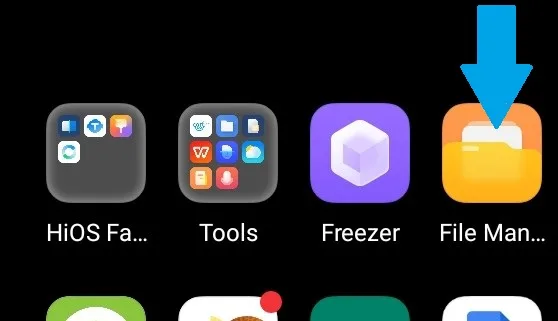

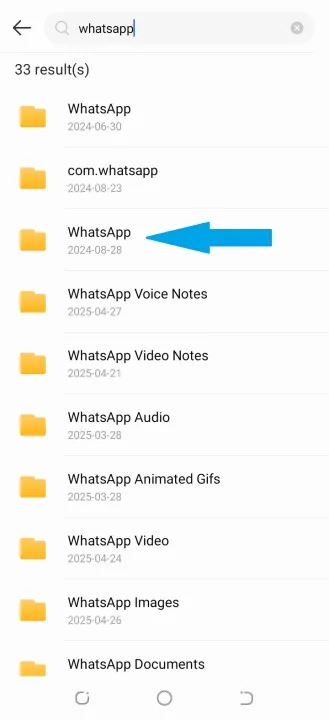



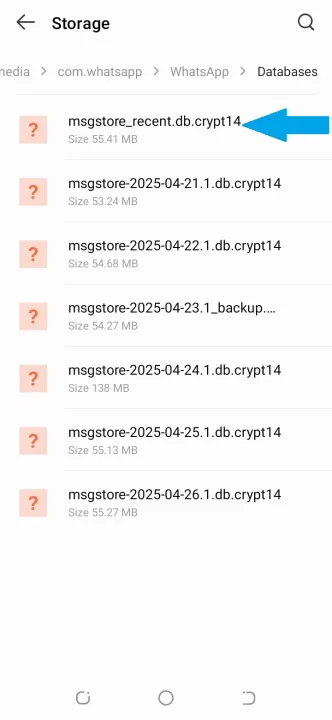
- Abre la aplicación Google Drive en tu teléfono y toca las tres líneas verticales en la esquina superior izquierda para acceder al menú.
- Ve a ‘Copia de seguridad’, localiza tu copia de seguridad de WhatsApp Plus y elimínala.
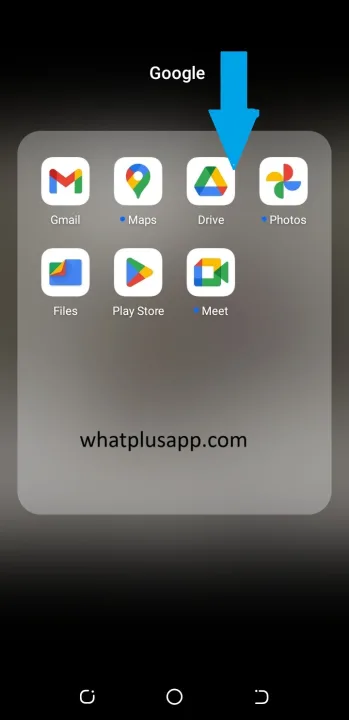
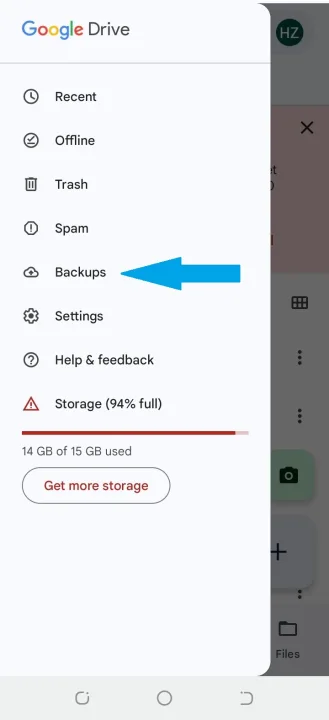

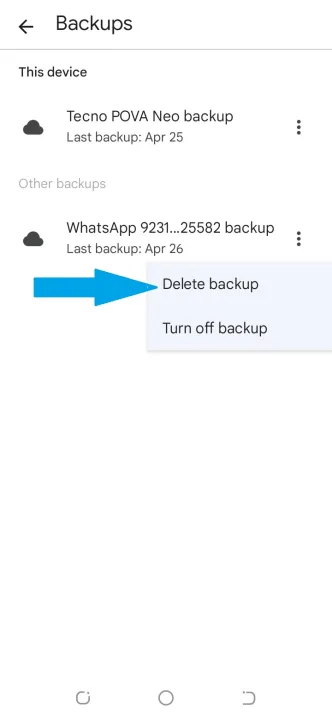
- Desinstala WhatsApp Plus e instálalo nuevamente desde una fuente auténtica como https://whatplusapp.com.
- Luego, inicia sesión con tu número de móvil y completa el proceso de verificación.
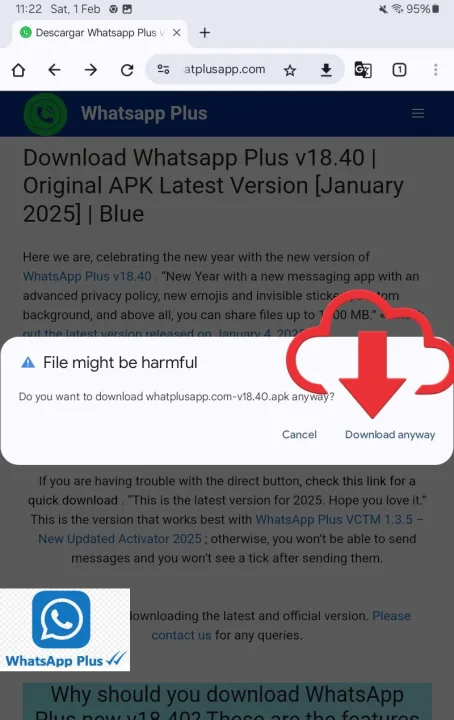
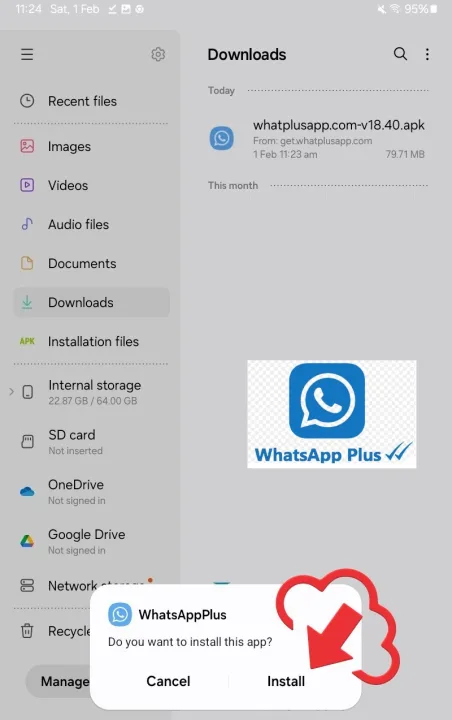
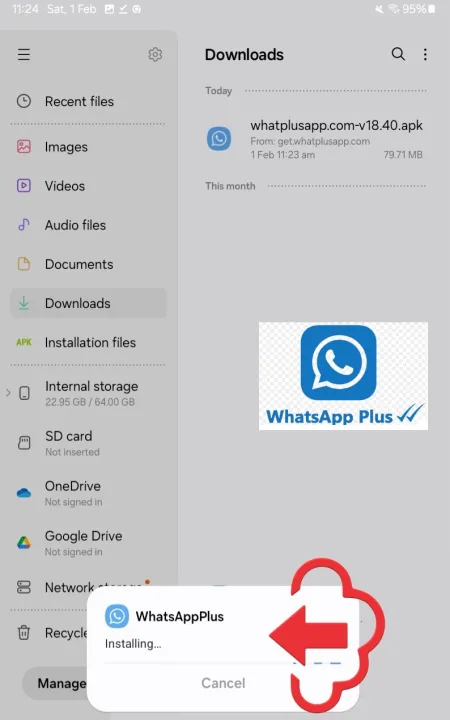
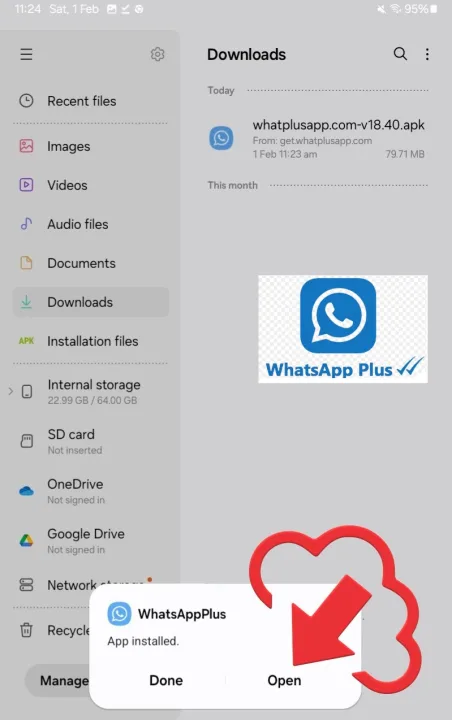
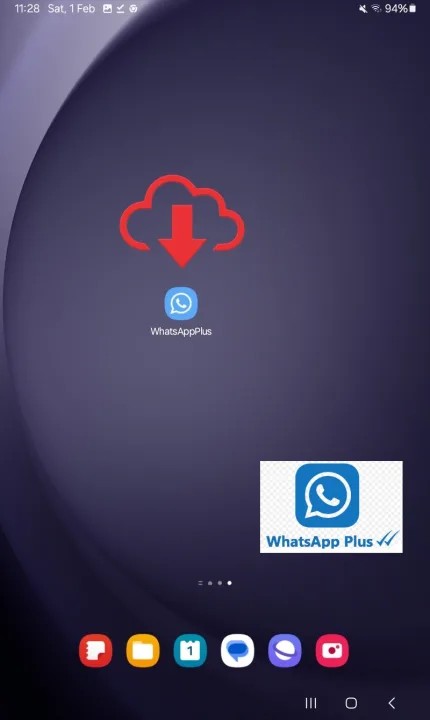
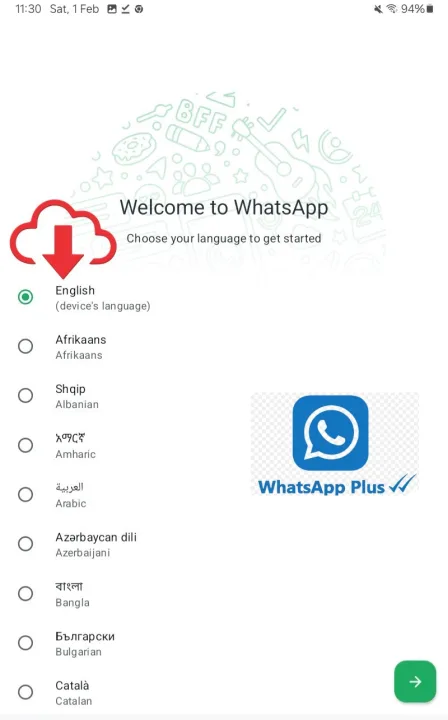


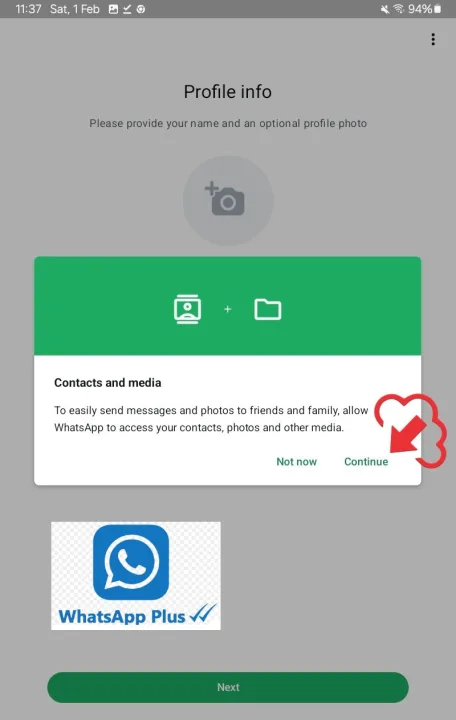
- Luego verás la opción de restaurar la copia de seguridad > selecciona «Restaurar» > ahora sube la copia de seguridad más reciente (guardada a las 2 a.m.), que en este caso es «msgstore_recent.db.crypt12» > haz clic en «Restaurar» y tus datos serán restaurados en tu WhatsApp Plus.
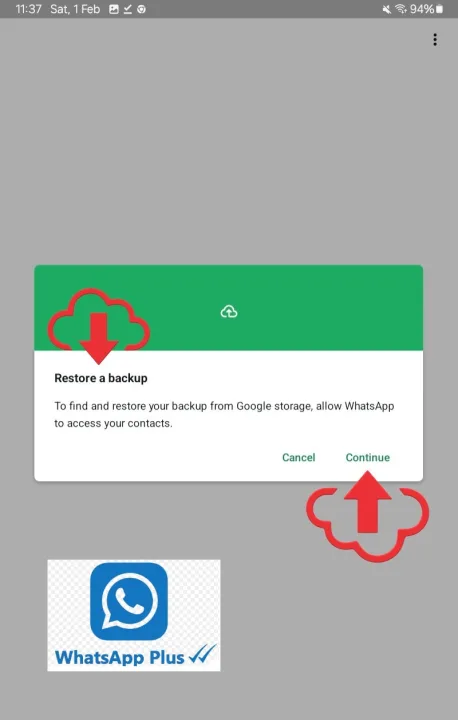
¡Felicidades, ahora puedes acceder a los mensajes eliminados antiguos! También puedes restaurar cualquier dato previo de tu elección de la misma manera, incluso datos de hace meses pueden ser recuperados. Si aún enfrentas algún problema, contáctanos en «https://whatplusapp.com/contacto/«
2. Cómo acceder a los mensajes eliminados de WhatsApp Plus usando la copia de seguridad de Google Drive
Si realizaste una copia de seguridad de los datos de WhatsApp Plus en Google Drive antes de que se eliminaran los mensajes, puedes recuperarlos fácilmente restaurando la copia de seguridad.
- Desinstala WhatsApp Plus de tu dispositivo Android.
- Vuelve a instalar WhatsApp Plus, ábrelo e ingresa tu número de teléfono para verificar tu cuenta.
- Puedes elegir Google Drive como la fuente para restaurar tus chats, medios y archivos. Toca ‘Restaurar’ para comenzar el proceso.
- Espera unos minutos a que se restaure la copia de seguridad. Una vez completado, toca ‘Siguiente’ para acceder a tu WhatsApp Plus, donde encontrarás los mensajes eliminados previamente restaurados.
Pero la condición es que tu chat debe haberse respaldado antes de la eliminación de los mensajes; de lo contrario, no podrás restaurarlos.
¿Cómo acceder a los mensajes eliminados de WhatsApp Plus en iPhone/usuarios de iOS?
Usar WhatsApp Plus directamente en un iPhone no es posible debido a la protección mejorada incorporada en los modelos de Apple. Los usuarios de iPhone utilizan Cydia Impactor para ejecutar WhatsApp Plus y disfrutar completamente de sus características.
Para los usuarios de iPhone, la recuperación de los mensajes eliminados de WhatsApp Plus funciona de manera similar al método oficial de WhatsApp, pero con algunas consideraciones importantes:
- WhatsApp Plus es una versión modificada (no oficial) de WhatsApp. No se sincroniza automáticamente con iCloud como la aplicación oficial.
- Si usaste WhatsApp Plus en iOS (instalado mediante IPA + Cydia Impactor), debes haber hecho una copia de seguridad manual de tus chats, ya sea localmente o mediante un método manual de iCloud (algunas versiones modificadas permiten esto).
- Si no se realizó ninguna copia de seguridad, la recuperación a través de la restauración estándar de iCloud no se aplicará directamente a WhatsApp Plus.
En resumen,
- Si existe una copia de seguridad (local o iCloud): desinstala e instala nuevamente WhatsApp Plus → verifica tu número → restaura la copia de seguridad.
- Si no existe copia de seguridad: la recuperación no es posible a través del iCloud regular.
Punto a favor:
No necesitas recuperar los mensajes mediante un proceso largo gracias a la nueva función de WhatsApp Plus llamada Online Toast. Esta función te notificará discretamente cuando un contacto se conecte y te envíe un mensaje, permitiéndote leerlo tan pronto como se entregue. En este caso, no será necesario recuperarlo si tu contacto elimina el mensaje. Además, puedes configurar esta función para contactos específicos y así ver sus mensajes fácilmente.